 après avoir enregistré le champ supplémentaire.
après avoir enregistré le champ supplémentaire.GEN – 047
Le type de champ supplémentaire Cadre permet d'afficher un cadre ou une ligne à l'écran.
|
Bon à savoir |
Plus d'informations relatives à la création des champs supplémentaires sont disponibles dans la FAQ_B50GEN042 - Création de champs supplémentaires. |
Un champ supplémentaire de type Cadre se configure comme suit :
1. Créer éventuellement un onglet qui contiendra le champ supplémentaire (consulter la FAQ_B50GEN042 - Création de champs supplémentaires pour plus d'information à ce sujet).
2. Créer le champ supplémentaire de type Cadre (consulter la FAQ_B50GEN042 - Création de champs supplémentaires pour plus d'information à ce sujet).
3. Introduire un Libellé à titre indicatif.
|
Bon à savoir |
Les différentes zones décrites ci-dessous seront ou non présentes dans les Caractéristiques en fonction de l'écran dans lequel le champ supplémentaire est ajouté. |
4. Déterminer les Positions (et éventuellement les dimensions et la visibilité) du champ supplémentaire dans les zones correspondantes. Cette opération peut être réalisée beaucoup plus facilement et visuellement en utilisant le bouton  après avoir enregistré le champ supplémentaire.
après avoir enregistré le champ supplémentaire.
5. Définir l'aspect visuel du champ supplémentaire de type Cadre selon un des choix ci-dessous :
- Cadre : affiche un cadre à l'écran;
- Paneau : affiche un panneau en 3D;
- Ligne verticale : affiche une ligne verticale;
- Ligne horizontale : affiche une ligne horizontale.
- Terminer la saisie de ce champ supplémentaire comme décrit dans la FAQ_B50GEN042 - Création de champs supplémentaires.
Une fois toutes ces étapes réalisées, le champ supplémentaire est visible dans l'écran dans lequel il a été défini.
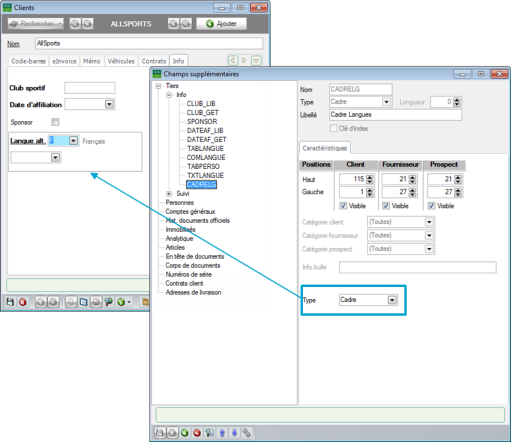
Comptabilité & Finance | Fichier | Clients | Mode fiche
Configuration | Paramétrage | Champs supplémentaires